CAB Update Installer или быстрая установка CAB файлов в Windows 10 / 8 / 7
Файл с расширением .CAB является файлом Windows (раньше они называли алмазные файлы). Это сжатые файлы, в которых хранятся данные, относящиеся к различным установкам Windows, которые могут включать драйверы устройств или системные айлы.
Функция Pack and Go программы Microsoft Publisher позволяет создавать CAB-файлы с расширением PUZ. В нем есть всё, что включено в документ, в том же формате архива, что и в CAB, поэтому их можно рассматривать как файлы CAB.
Программа установки InstallShield также создает файлы с расширением CAB, но они не связаны с форматом файлов Windows Cabinet.
Некоторые устройства могут использовать расширение файла CAB для хранения файлов прошивки.
Как открыть файл cab?

-
Есть два способа выбрать cab файл:
ДОПОЛНИТЕЛЬНО: Нажмите синюю кнопку «Предварительный просмотр», чтобы открыть ее непосредственно в браузере. Эта опция доступна только для некоторых типов файлов.

Установка CAB-файлов в Windows
Если у вас есть автономный загруженный файл обновления Windows в формате CAB, вы можете установить его через командную строку с повышенными правами. Введите эту команду, заменив путь к CAB-файлу путем к тому, который вы используете:
dism /online /add-package /packagepath:»C:filescabname.cab»
Не нажимайте Enter , пока не введёте всю команду. Независимо от любых разрывов в команде, которые вы видите выше, вводите только пробелы, пока не дойдете до самого конца.
Вы не должны использовать команду DISM для установки языковых пакетов, а вместо этого использовать утилиту lpksetup.exe, например:
- Откройте диалоговое окно «Выполнить» с помощью сочетания клавиш Win + R .
- Введите lpksetup (первая буква – строчная буква L).
- Выберите Установить языки интерфейса.
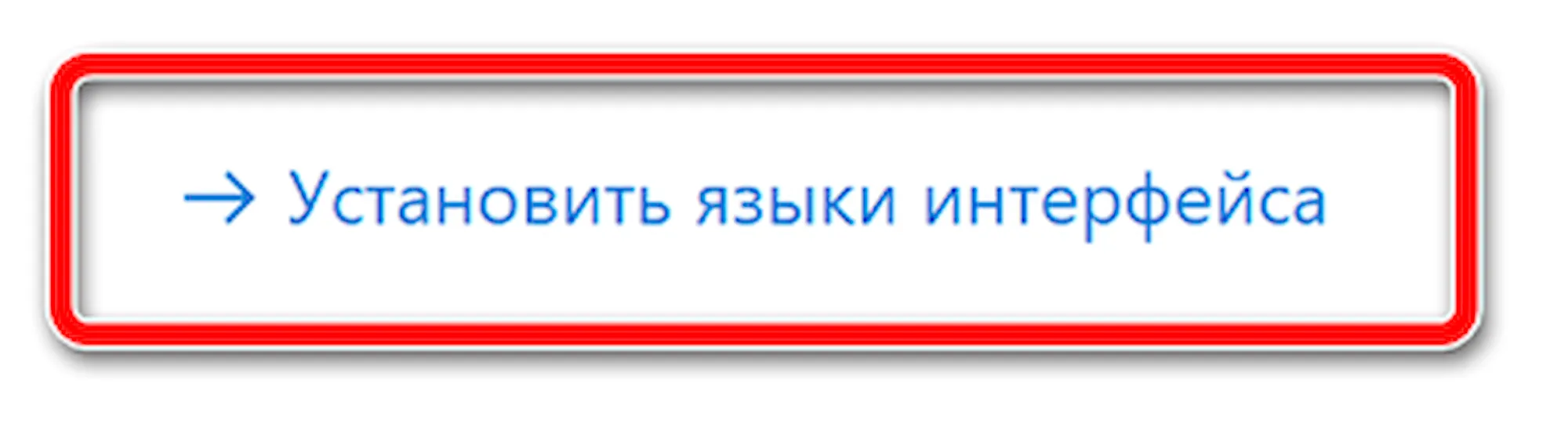
Чтобы переключиться на новый язык в Windows 10, откройте «Параметры», затем перейдите к «Время и язык» и выберите вкладку «Язык» слева. В старых версиях Windows – это Панель управления → Часы, Язык и Регион → Язык. Наконец, выберите язык, который вы хотите использовать, и следуйте указаниям, если таковые имеются.
makecab.exe
Эта утилита используется для сжатия файлов журналов CBS, которые обычно имеют огромный размер. Всякий раз, когда Windows сканирует наличие обновлений при загрузке, она находит эти журналы CBS и сжимает их с помощью этой утилиты.. Также бывают случаи, когда эта утилита приводит к высокой загрузке диска, но, тем не менее, вы можете использовать ее для своих задач.
Вы можете выполнить команду « makecab.exe » в командной строке, чтобы получить дополнительную информацию.

Формат файла .CAB
Если файл .CAB известен Вашей системе, то открыть его можно двойным нажатием мышкой или клавишей ENTER. Эта операция запустит ассоциируемые с файлом .CAB аппликации, установленные в системе. Если система встречает файл впервые и отсутствуют соответствующие ассоциации, то акция закончится предложением системы, найти соответствующее программное обеспечение в компьютере либо сети интернет.
Иногда случается, что для обслуживания типа файлов .CAB приписана неправильная программа. Это случается в следствии действия враждебных программ, таких как вирусы или вредоносные программы, но чаще всего это результат ошибочного совмещения аппликации с расширением файла .CAB. Если во время обслуживания нового типа файлов .CAB мы укажем системе неправильную программу, то система ошибочно будет рекомендовать ее использование всякий раз, когда будет встречаться файл этого типа. В таком случае следует попробовать повторно выбрать соответствующую аппликацию. Нажмите правой кнопкой мышки на файл .CAB, а затем выберите из меню опцию «Открыть с помощью. » затем «Выбрать программу по умолчанию» . Сейчас выберите одну из установленных аппликаций из вышеуказанного списка и попробуйте снова.





Windows
Windows Installer
WinZip
WinRAR
7-Zip
ZipGenius
ALZip
ZipZag
Microsoft Windows
PeaZip
Advanced CAB Repair
Advanced Archive Repair
Linux
cabextract
Xarchiver
MAC
WinZip
iArchiver
Unarchiver
Can You Delete CAB Files?
It might be tempting to delete CAB files from your computer when you see dozens or even hundreds of them in one folder. What’s extremely important before deciding this is to understand where the CAB files are and whether or not they’re important.
For example, CAB files in the system32 folder should be kept no matter what. Trying to decipher what’s important in here can be really confusing, and making a wrong decision could cause problems later on since Windows might need the CAB file you deleted to fix a corrupted file.
However, CAB files that are related to iTunes, DirectX, or some other third-party program can probably be safely deleted without causing system damage, but they might make the program stop working or prevent certain tasks from running. If the program stops working after deleting the CAB files, just repair it or reinstall it, but chances are that these kinds of CAB files are only temporary.
Due to the nature of what CAB files are, it’s common to see them within the setup files of a program. For example, the Microsoft Office installer includes several CAB files, some of them pretty large. If these are removed, it would corrupt the installer and you wouldn’t be able to use those setup files to install MS Office.
Some software will dump cab_xxxx files into the C:WindowsTemp folder while installing updates or doing some other system related task. It’s completely safe to remove CAB files in this location unless your computer is actively updating or installing software (since they might be being used at that time).
If you can’t delete CAB files because they keeping regenerating (e.g., the C:WindowsLogsCBS folder keeps making LOG and CAB files), try deleting the oldest LOG file there (or all of them) and then remove every CAB file from C:WindowsTemp.
Установка CAB из диспетчера устройств Windows
В некоторых случаях, например при установке тех или иных драйверов из CAB-файлов, способ с командной строкой может оказаться не рабочим. Тогда можно поступить следующим образом:
- Распакуйте CAB файл с помощью архиватора (WinRar, PeaZIP, 7-ZIP или любого другого) в отдельную папку;
- Откройте диспетчер устройств (для этого можно использовать сочетание клавиш Win+R → devmgmt.msc → ОК);
- Выберите устройство для которого требуется обновление драйвера → клик правой кнопкой мыши → выберите «Обновить драйвер»;
- Нажмите «Выполнить поиск драйверов на этом компьютере»;
- С помощью кнопки «Обзор» найдите папку с ранее распакованным файлом CAB → Далее;

Установка драйверов завершена.
Вы должны удалить файлы CAB на вашем компьютере?
Хотя может показаться заманчивым удалить все файлы CAB на вашем компьютере, они, скорее всего, используются для операционной системы и других программ, которые зависят от них. Файлы CAB обычно содержат системные директивы или системные драйверы.
Возможно, некоторые CAB-файлы безопасны для удаления, но для абсолютной уверенности необходимы обширные исследования. Поэтому можно с уверенностью предположить, что все CAB-файлы имеют определенное значение для операционной системы и могут использоваться другими сторонними программами.












